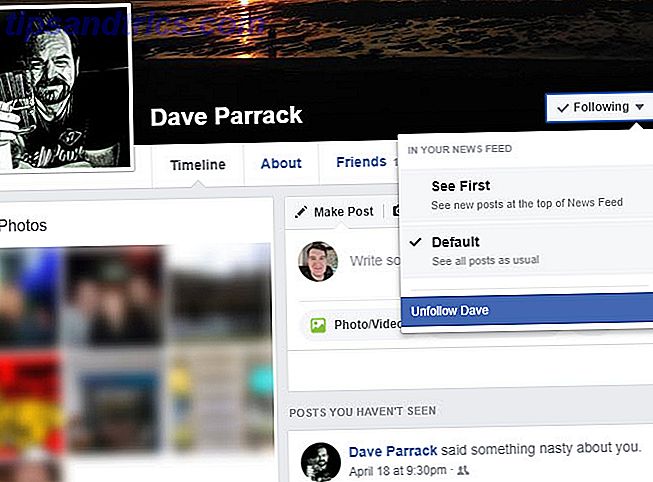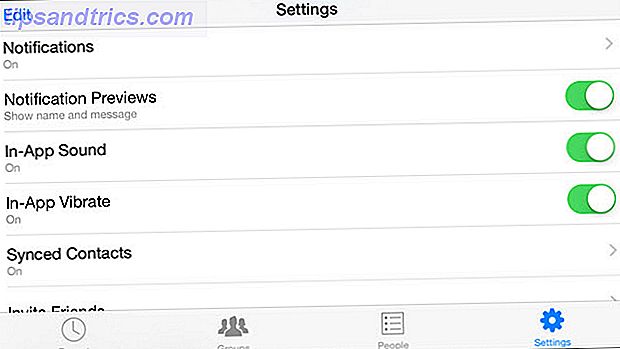Hva er den beste PDF-skriveren for Windows? Vi sjekket 7 av de mest populære alternativene for å finne ut.
Det er litt sjokkerende at utskrift i Windows 8 ikke kommer med et PDF-alternativ. Utskrift har endret seg i Windows 8: Her er det du trenger å vite Utskrift har endret seg i Windows 8: Her er det du trenger å vite Utskrift har endret seg i Windows 8 - Det er nå en vanlig måte å skrive ut i hver moderne app. Men, som mange ting om Microsofts nye moderne grensesnitt, er utskrift ikke umiddelbart intuitivt for mange brukere, ... Les mer; Mac- og Linux-brukere har dette som standard i mange år. Windows-brukere trenger fortsatt dedikert programvare, som Adobe Acrobat Pro, og det er alt av varierende kvalitet.
PDF-skrivere lar deg lagre hvilken som helst fil du kan skrive ut som en PDF, noe som betyr at enhver datamaskin på jorden kan åpne den uten mye trøbbel. Fordi disse programmene skjuler seg som vanlige skrivere, kan du bruke dem til å lage en PDF-fil i ethvert program som lar deg skrive ut. Vi har vist deg hvordan du skriver ut til PDF på Windows 8 Slik skriver du ut til PDF fra Windows 8 Skrivebord og moderne apper Hvordan skrive ut til PDF fra Windows 8 Skrivebord og moderne apper Det er den digitale tidsalderen, og du bør slutte å skrive ut på papir! Skriv ut til PDF i stedet. Denne artikkelen diskuterer fordelene med PDF over papir og viser hvordan du skriver ut til PDF i Windows 8. Les mer, men slik programvare er ikke noe nytt: du kan bruke den på en hvilken som helst versjon av Windows.
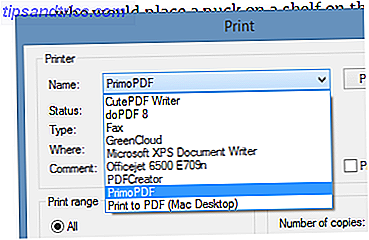
Som du kan se, installerte jeg en gjeng med disse programmene - for vitenskap. Mine resultater er under. Jeg vil vise deg deres dialoger og hva filene de ser ut som.
Jeg bestemte meg for å bruke Chris Koentges utmerkede artikkel The Oracle of Ice Hockey som mitt eksempeldokument, fordi det er fantastisk (og fordi sommeren er en deprimerende sesong, tom for hockey og fylt med varme).
CutePDF: Enkel og effektiv
Med et lett å huske navn og et enkelt grensesnitt, er CutePDF et solid alternativ. Når det er på tide å skrive ut, er alt du vil bli spurt hvor du vil lagre PDF-filen din. Det er enkelt, sikkert, men det er nok alt det folk flest vil ha.
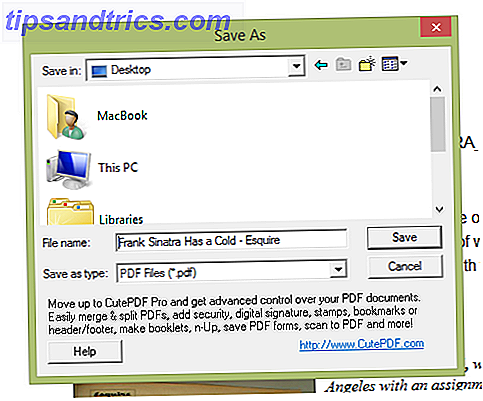
De resulterende filene ser akkurat ut som jeg forventet, komplett med innebygde skrifter.
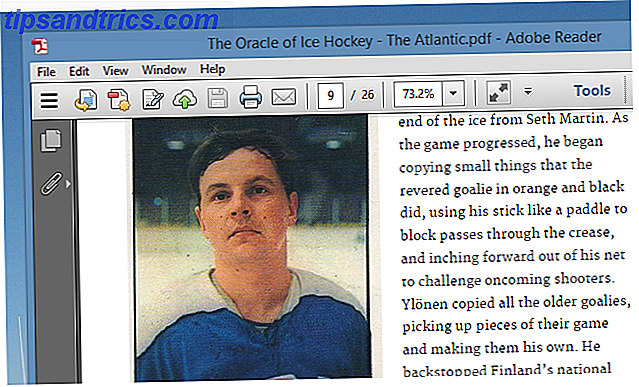
CutePDF er enkel å bruke - bare installer den og bruk den når du trenger den.
Ulempen: Crapware.
Så hva er nedsidene? Det er en liten annonse i lagre-dialogen, som vist ovenfor. Det er ikke en stor sak, men noen foretrekker kanskje ikke å se den.
Jo større problem er imidlertid at crapware CutePDF prøver å installere under installasjonen.
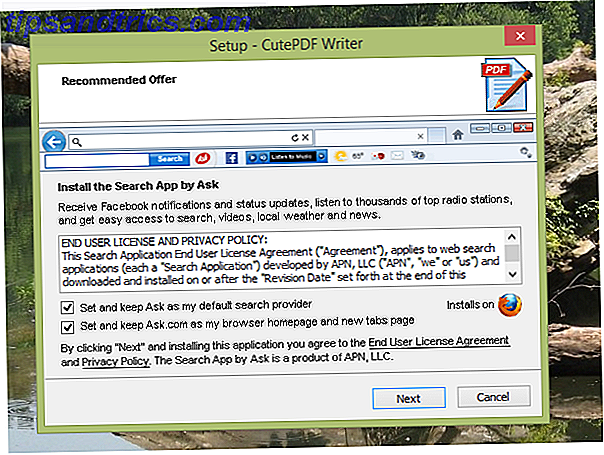
Vær forsiktig der du klikker, eller du kan ende opp med å bruke Ask.com.
doPDF: A Touch More Control
Hvis du har tenkt å skrive ut en PDF senere, vil du ha bilder av høy kvalitet - hvis ikke, kan du favorisere en mindre fil. Gratis app doPDF gir deg en enkel måte å styre PDF-formatet på, og du kan også bytte fontinnstillinger.
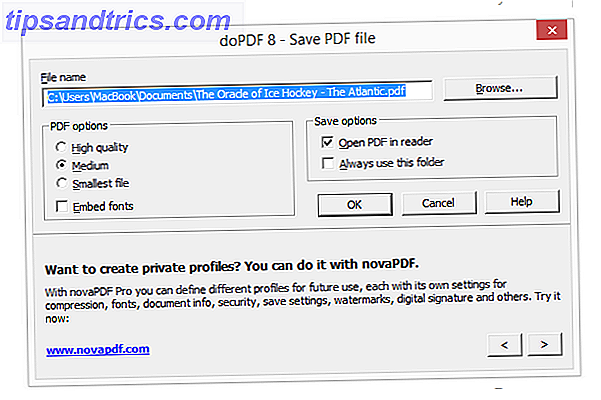
Den resulterende filen kommer til å se litt ut hvis du velger å ikke legge inn fonter, selvfølgelig, men hvis du vil ha alternativene, gjør doPDF ditt valg.
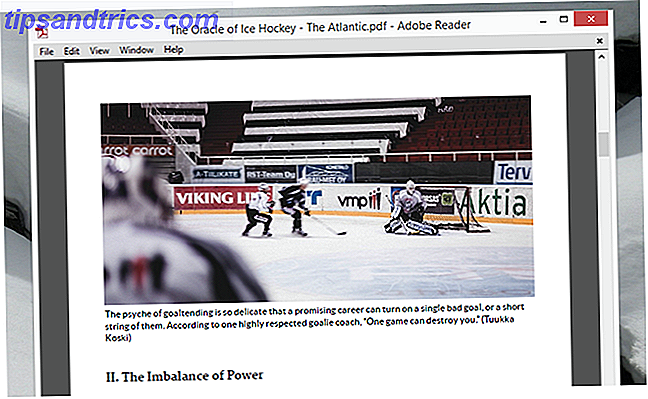
Ulemper: Ikke mye.
Det er ikke mye å klage på her. Det er en liten annonse i alternativboksen, som du kan se over. Dette programmet er også standard for ikke å legge inn fonter, noe som kan resultere i noen morsomme PDF-filer - men dette kan løses ved å klikke i avkrysningsruten.
PDFCreator: Med Metadata Control
Ovennevnte programmer lar deg lage en PDF, men hva om du vil ha kontroll over metadataene til den filen? Dette er nøkkelstyrken som tilbys av PDFCreator, en åpen kildekode PDF-skriver. Når du skriver ut, har du muligheten til å legge til forfatter og annen informasjon.
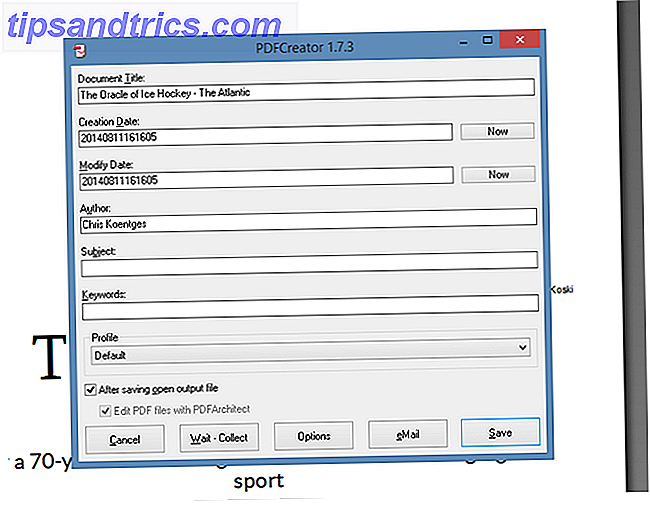
Det er også en knapp for raskt å legge ved filen din i en e-post, hvis du tilfeldigvis bruker en e-postklient på skrivebordet. Filene selv ser ut som du forventer.
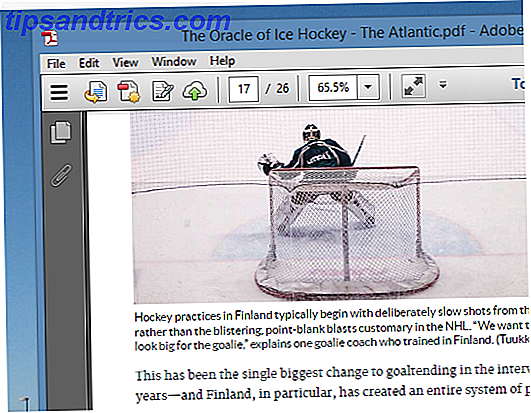
The Downside: Yet More Crapware
Til tross for at den er åpen kildekode, har PDFCreator en ekkel adware vane. Du kan lese den lange historien på Wikipedia, og vær sikker på å være oppmerksom under installasjonsprosessen.
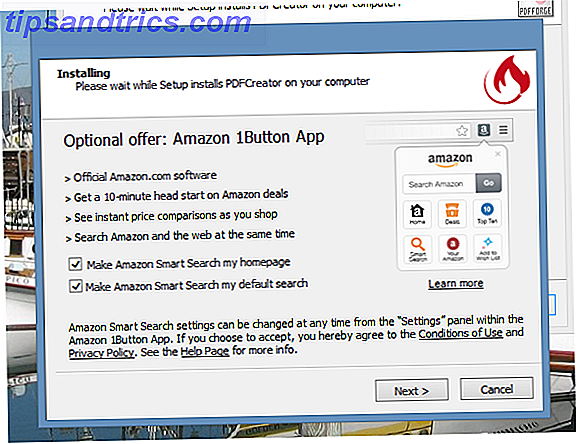
Det er også verdt å merke seg at PDFCreator bruker Ghostscript til å sende ut filer.
FreePDF: Tysk nettsted, effektiv programvare
FreePDF, som tilbys av et tysk nettsted, fungerer like bra for engelske brukere. Bruk den og du vil se denne dialogboksen:
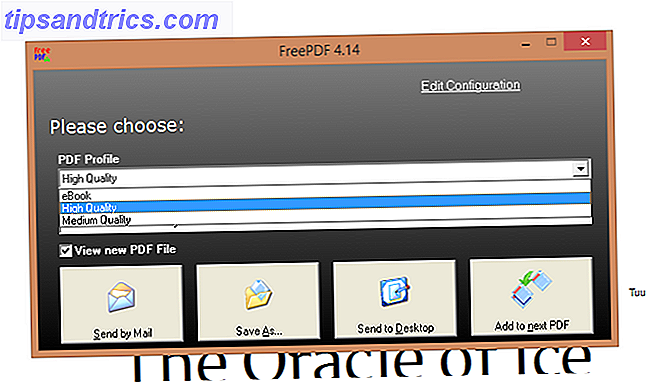
Som med doPDF, kan du kontrollere kvaliteten. Du kan også eksportere til e-post, hvis du vil, eller lagre til skrivebordet ditt. Filene ser bra ut.
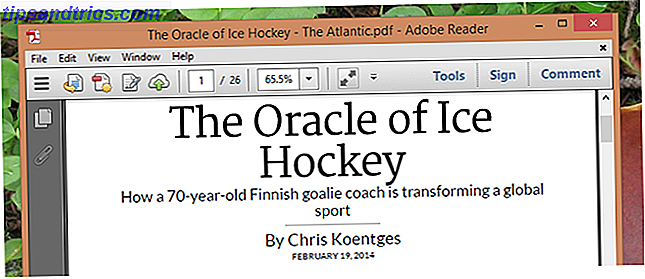
Som noen av de andre programmene her, krever FreePDF Ghostscript å løpe - men det er egentlig ikke noen andre store ulemper for denne.
GreenCloud Printer: Flott grensesnitt, dessverre ikke gratis
Og nå for noe helt annet. GreenCloud er ikke bare en PDF-skriver: det er et program ment å endre hvordan du skriver ut helt. Ideen er at du ser dette vinduet hver gang du har tenkt å skrive ut noe:
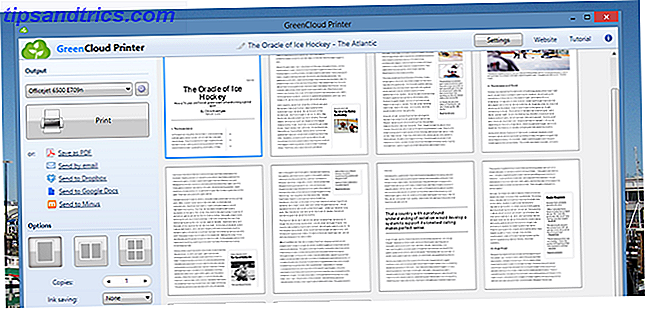
Herfra kan du enkelt lagre til PDF, og til og med laste opp direkte til Dropbox eller Minus.
Programvaren gjør noen endringer i dokumentene dine slik at de vil ta opp mindre blekk - i det minste er det teorien. Kanskje på grunn av dette, var artikkelen jeg skrev ut ikke så skarp som andre - skrifttypen ble erstattet med noe tynnere.
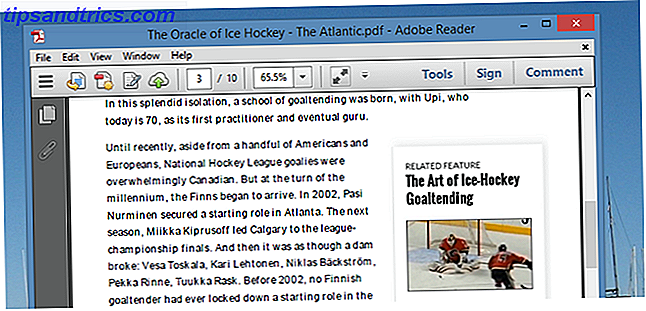
Ulempen: Begrenset utskrift, Plus Crapware
Jeg ønsket å like GreenCloud, det gjorde jeg egentlig. Men installatøren for dette programmet kunne bare ikke ta et hint: det prøvde å installere så mye crapware jeg ikke kunne tro det. Slå ned ett tilbud; se en annen.
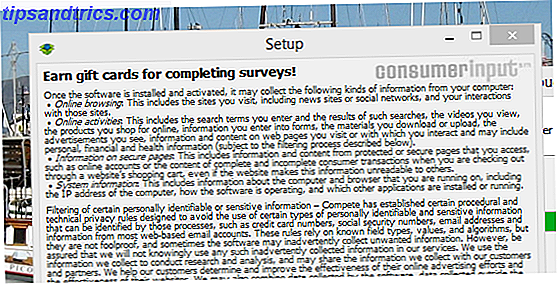
Dette ville ikke være en stor sak, men det viser seg at den gratis versjonen av programvaren er begrenset til 10 sider. Dette er en stor ulempe for meg, og jeg vil foreslå at du hopper over det av denne grunnen alene.
Grensesnittet er fortsatt ganske fint - i motsetning til alt annet jeg prøvde. Av denne grunn trodde jeg at jeg ville peke på det, men vær forberedt på en skitopplevelse, med mindre du er villig til å betale opp.
PrimoPDF: Mange alternativer
Rent og enkelt dette er ikke: Prøv å skrive ut en fil til PDF, og du får se dette rotet av et grensesnitt.
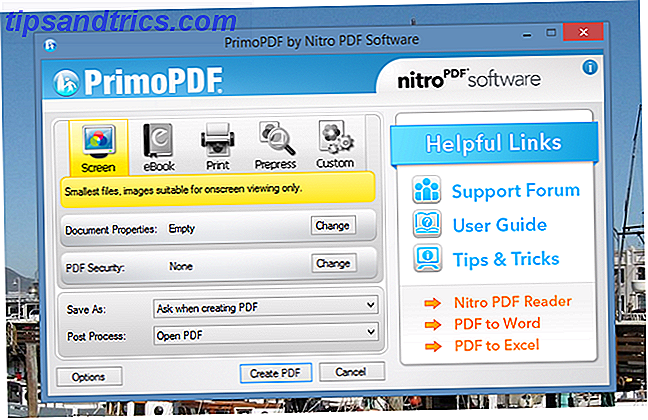
Det er mye bortkastet plass, men det som blir brukt godt, gir deg alle muligheter. Det er forhåndsinnstillinger for varierende kvalitetsnivåer, og du kan endre metadataene. Du kan også passordbeskytte dokumentet ditt, noe som ikke inneholder noe annet program - dette kan være nyttig hvis du regelmessig skriver ut fakturaer eller annen sikker informasjon.
Så ja, jeg klagde mye om grensesnittet, men faktum er at det gir deg mange alternativer. Utgangen ser også bra ut.
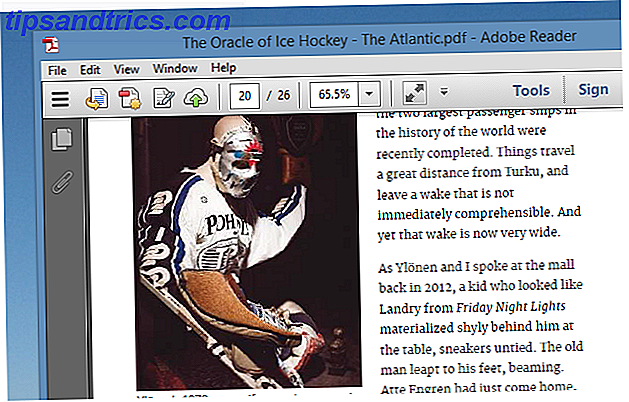
Ulempen: Krever. NET, er stygg
Dette er ikke en stor avtale, men du må installere .NET for å installere dette programmet. Denne og rotete brukerdialogen var avslag for meg, men det kan ikke hende noe å si for deg.
TinyPDF: Enkel, men utdatert
TinyPDF er passende navn: nedlastingen er bare en halv megabyte, noe som betyr at den er liten. Mange brukere sverger ved denne programvaren til denne dagen, og hvis du bruker en 32-bits maskin, vil du kanskje prøve den ut. Jeg kunne imidlertid ikke.
Ulempen: Fungerer ikke på nyere datamaskiner
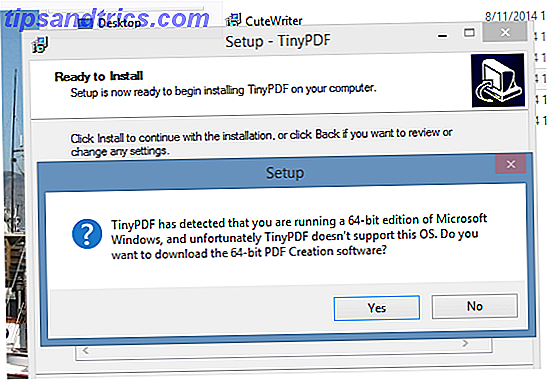
Jeg kunne ikke prøve dette, fordi datamaskinen min kjører en 64-biters versjon av Windows - og TinyPDF støtter ikke slike datamaskiner. Dette betyr at hvis du kjøpte datamaskinen de siste årene, kan du sannsynligvis ikke bruke den. Ikke la deg lure av appens nettsted: Hvis du prøver å installere på en 64-bits maskin, blir du omdirigert til nettstedet til et kommersielt program. Den gratis versjonen av TinyPDF fungerer ikke på nye datamaskiner.
Så hva er det beste?
Du lurer kanskje på: hva er det beste valget her? Jeg vil gjerne vite hva du foretrekker, så legg tankene dine i kommentarene nedenfor - spesielt hvis jeg har glemt noe som er både gratis og brukbart.
Men hvis du vil at jeg skal fortelle deg hva som er best, må jeg si: det avhenger virkelig av det du leter etter. Jeg vil ha en enkel måte å lage en PDF-fil på, så lavfylte alternativer som CutePDF og doPDF fungerer best for meg. Hvis du vil ha støtte for PDF-sikkerhet, bruk PrimoPDF; Hvis du vil ha metadata kontroll, bruk PDF Creator. Hvis du hater crapware, bruk doPDF eller FreePDF - begge er rene. Det er synd at mange av de andre appene inkluderer crapware, men vær oppmerksom under installasjonen, og du burde ha det bra.
Åh, og hvis du prøver å skrive ut en nettside, bør du vurdere å bruke bokmerkere som fjerner webkrepletter. 3 Enkle bokmerker til utskrift Finne websider uten krabber. 3 Enkle bokmerker for å skrive ut. Finne å se websider uten kretskort. Utskrift av informasjon fra nettet er ofte En utfordring fordi nettsteder er plastered med sidebjelker, bilder, annonser og andre utskrivbare elementer. Det som gjør et nettsted ser fantastisk ut, er en ekte drøm når du skriver ut fordi alle ... Les mer for en renere utskrift. Sidefelt ser ikke bra ut i PDF-filer.